이 롤아웃은 기존 스플라인 오브젝트에서 머리 스타일 생성, 머리카락 재설정, 수정자와 특정 머리 모양에 대한 일반 사전 설정 로드 및 저장을 비롯한 다양한 머리카락 작업을 수행하기 위한 도구를 제공합니다. 여기서 머리카락으로 사용할 오브젝트(예: 정원을 만들기 위한 꽃 또는 꽃 그룹)를 현재 장면에서 지정할 수도 있습니다.
인스턴스화된 머리카락 사용
렌더링 시 만들어지는 기본 제공 머리카락 스탠드 외에도 도구 롤아웃의 인스턴스 노드 컨트롤을 사용하여 아무 소스 오브젝트나 머리카락 스탠드로 할당할 수 있습니다. 예를 들어 다음 그림에서 소스 오브젝트의 원래 방향은 머리카락 스탠드로 사용될 때 해당 방향에 영향을 줍니다.
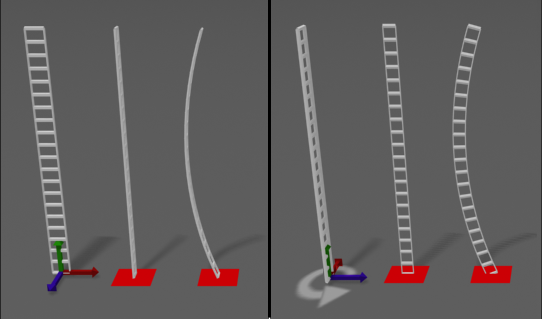
원본 오브젝트를 회전하면 머리카락 방향에 영향을 줍니다.
다음 그림은 곱슬 머리 루트 값을 늘릴 때 인스턴스화된 결과 머리카락에서 만들어지는 왜곡 양이 증가하는 방식을 보여 줍니다. 또한 이 이미지는 소스 오브젝트의 올려진 피벗으로 인해 머리카락의 루트가 성장 오브젝트(빨간색 정사각형)의 표면 아래로 내려가는 방식을 보여 줍니다. 피벗이 소스 오브젝트의 기준에 재설정되는 이전 그림과 이 그림을 비교합니다.
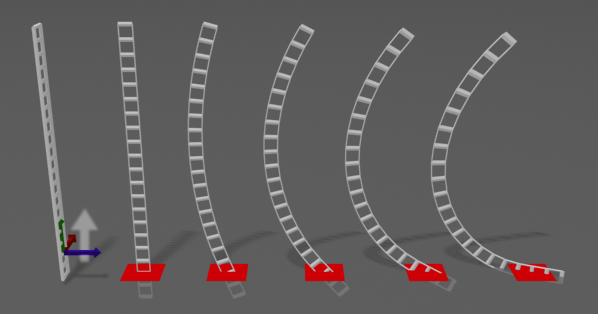
곱슬 머리를 사용하면 인스턴스화된 머리카락이 모양을 변경합니다.
다음 그림은 재질 병합 확인란의 효과를 보여 줍니다. 왼쪽에는 재질 병합이 설정되어 있으므로 꽃 모델이 머리카락으로 사용될 때 원래 재질과 색상을 유지합니다. 오른쪽에는 재질 병합이 해제되었으므로 꽃 머리카락이 꽃 화분 성장 오브젝트의 재질을 사용합니다.

왼쪽: 재질 병합 설정
오른쪽: 재질 병합 해제
다음 그림에서 루트 두께 설정은 왼쪽에서 오른쪽으로 2.0, 10.0, 20.0 및 30.0입니다. 인스턴스 형상을 사용하면 루트 두께 값이 높이를 따라 균일하게 결과 오브젝트의 두께에 영향을 주지만 끝 두께 값은 영향을 주지 않습니다. 루트 두께 및 끝 두께 설정은 일반 매개변수 롤아웃에 있습니다.

루트 두께를 늘리면 머리카락 형상의 전체 두께에 영향을 줍니다.
왼쪽에서 오른쪽으로: 루트 두께 = 2.0, 10.0, 20.0 및 30.0
다음 최종 그림은 인스턴스화된 머리카락이 지정된 스타일에 관계없이 충실하게 가이드를 따르는 방식을 보여 줍니다. 스타일 지정 머리카락은 중심에서 브러시되었으며, 인스턴스가 비틀기나 기타 왜곡 없이 앞쪽이 위로 가도록 모든 방향에서 완벽하게 정렬됩니다. 예를 들어 이 경우 배율 조정으로 인스턴스 스타일을 쉽게 지정할 수 있습니다.
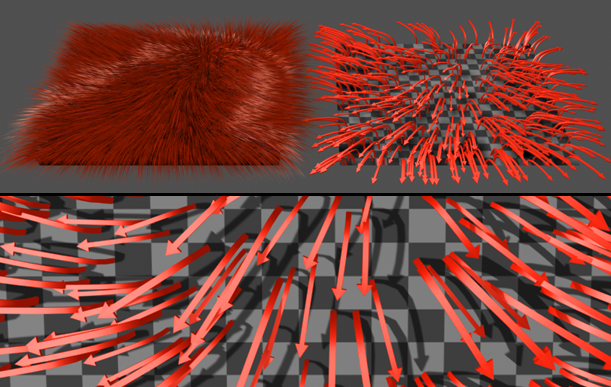
왼쪽 위: 원본 스타일 머리카락
오른쪽 위: 인스턴스 머리카락(화살표)이 스타일을 따름
아래: 인스턴스 머리카락의 클로즈업 뷰
인터페이스
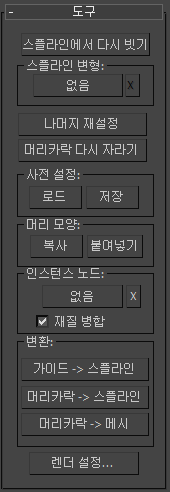
- 스플라인에서 다시 빗기
-
스플라인 오브젝트를 사용하여 머리카락에 스타일을 지정할 수 있습니다. 이 버튼을 클릭한 다음 스플라인 곡선으로 구성된 오브젝트를 선택합니다. 머리카락이 곡선을 가이드로 바꾸고 선택된 성장 메시의 각 가이드를 가장 가까운 곡선의 복제본으로 채웁니다.
이 도구는 스타일 대화상자에서 수동으로 머리카락을 미용할 필요 없이 옆쪽에 가르마가 있는 짧은 머리카락과 같은 특정 스타일과 길이를 만드는 데 특히 유용합니다. 제어를 최적화하려면 스플라인을 서로 가까이 배치하고 가능한 한 많은 스플라인을 사용합니다.
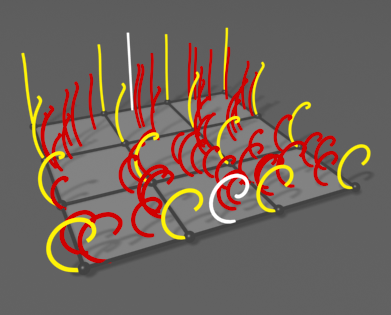
스플라인 오브젝트(흰색)가 머리카락과 가이드를 다시 빗질합니다.
스플라인 변형 그룹
스플라인 변형에서는 스플라인의 모양을 준수하여 머리카락 스타일을 지정하거나 애니메이션할 수 있습니다.
- 선택
-
머리카락을 변형시키는 데 사용할 스플라인을 클릭하여 선택한 다음 뷰포트에서 스플라인을 클릭하거나 H를 누르고 오브젝트 선택 대화상자를 사용하여 스플라인을 선택합니다.
스플라인을 선택하지 않으면 이 버튼의 레이블에 "없음"이라고 표시됩니다. 스플라인이 사용 중이면 레이블에 선택한 스플라인의 이름이 표시됩니다.
변형은 모든 머리카락 가이드에 적용되고 한 번만 수행됩니다. 스플라인이 활성 상태이면 가이드는 스플라인으로 "잠기고" 스플라인에서 점을 이동하면 가장 가까운 가이드가 변형됩니다. 그러나 스플라인의 기준(예를 들어 스플라인이 머리에 연결된 위치)은 움직이지 않습니다. 가이드의 기준 근처에서 스플라인을 변형하면 기준이 고정되어 변형을 따르지 않게 되므로 스플라인은 기준에서 멀리 떨어지게 됩니다.
팁: 스플라인에서 다시 빗기를 클릭하면 가이드가 아니라 머리카락이 다시 조정되어 스플라인 변형에 더 잘 맞게 정렬됩니다. 그러나 스플라인에서 다시 빗기를 애니메이션할 수는 없습니다.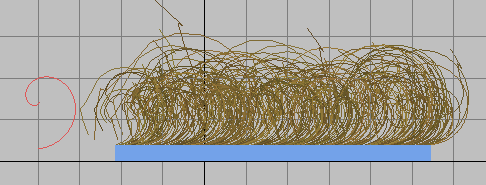
왼쪽: 머리카락 변형을 위해 선택된 스플라인
오른쪽: 스플라인으로 변형된 머리카락
예를 들어 정점의 위치를 애니메이션하여 스플라인을 애니메이션하면 변형된 머리카락이 애니메이션되지만 나중에 스타일링으로 머리카락 위치를 변경하는 경우에는 애니메이션되지 않습니다. 여기에는 스플라인에 적용된 수정자 애니메이션이 포함됩니다.
스플라인은 스플라인 케이지, 즉 다중 스플라인으로 구성되는 편집 가능한 스플라인 오브젝트가 될 수 있습니다.
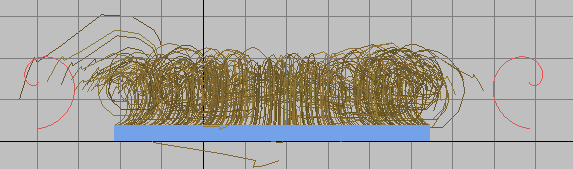
왼쪽 및 오른쪽: 두 개의 나선형 스플라인 하위 오브젝트로 구성된 스플라인 케이지
가운데: 스플라인 케이지로 변형된 머리카락
3ds Max에서는 스플라인 케이지에 있는 스플라인 모양 사이를 보간하며 머리카락의 모양은 케이지에 있는 하나 또는 다른 스플라인 하위 오브젝트에 대한 근접성에 따라 달라집니다.
팁: 스플라인 케이지를 만드는 한 가지 방법은 머리카락에 스타일을 지정한 다음 도구 롤아웃 변환 그룹
변환 그룹  가이드 -> 스플라인을 클릭하는 것입니다.
가이드 -> 스플라인을 클릭하는 것입니다. - X
-
스플라인 변형 사용을 중지하려면 스플라인 지우기 버튼("X" 레이블이 지정됨)을 클릭합니다.
- 나머지 재설정
-
성장 메시의 연결을 사용하여 머리카락 가이드를 평균화합니다.
이 기능은 스플라인에서 다시 빗기를 사용한 후 특히 유용합니다. 또한 성장 오브젝트에서 다각형의 크기 비율을 변경하는 경우에 도움이 됩니다. 예를 들어 일부 정점을 이동하여 메시의 일부를 늘이면 기본적으로 큰 다각형에 단위 영역당 더 적은 머리카락이 포함됩니다. 나머지 재설정을 사용하여 적용 범위가 보다 균일하도록 표면에 머리카락 수를 다시 배포할 수 있습니다.
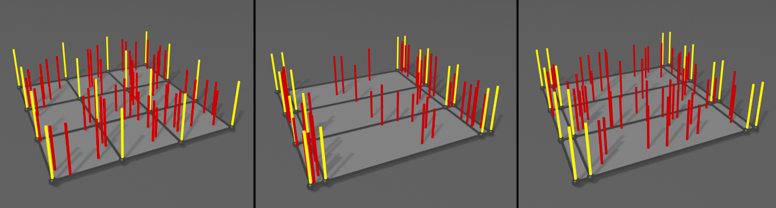
왼쪽: 다각형 크기를 조정하기 전의 균일한 머리카락 분포
가운데: 가장자리를 이동하고 다각형 크기 비율을 변경한 후의 균일하지 않은 머리카락 분포
오른쪽: 나머지 재설정을 사용한 후 다시 균일해진 분포
- 머리카락 다시 늘이기
-
스타일 정보를 삭제하고 머리카락을 기본 상태로 재설정하며 현재 수정 패널 설정을 모두 유지합니다.
사전 설정 그룹
머리카락 사전 설정을 로드하고 저장할 수 있습니다. 각 사전 설정에는 현재 수정 패널 설정이 표시 설정을 제외하고 모두 포함되지만 스타일 정보는 포함하지 않습니다.
- 로드
-
명명된 견본 형태의 사전 설정 리스트가 포함된 머리카락 사전 설정 대화상자를 엽니다. 사전 설정을 로드하려면 견본을 두 번 클릭합니다. 여러 개의 샘플 사전 설정이 3ds Max에 포함되어 있습니다.
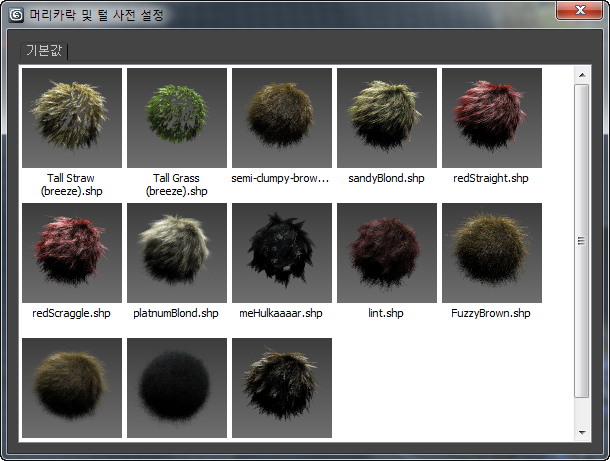
머리카락 및 털 사전 설정 대화상자
- 저장
-
새 사전 설정을 만듭니다. 사전 설정 이름을 묻는 메시지가 표시됩니다. 이름을 입력하면 상태 표시줄의 메시지가 표시하는 대로 머리카락이 견본을 렌더링합니다. 렌더링 중에 상태 표시줄의 취소 버튼을 클릭하여 사전 설정 만들기를 중단할 수 있습니다. 기존 사전 설정 이름을 입력하면 사전 설정을 덮어쓸지 확인하는 메시지가 표시됩니다.
머리 모양 그룹
머리 모양을 복사하고 붙여넣을 수 있습니다. 각 머리 모양에는 모든 현재 수정 패널 설정(표시 설정 제외)과 스타일 정보가 포함됩니다. 머리 모양을 사용하여 한 오브젝트의 모든 머리카락 설정을 다른 오브젝트에 적용할 수 있습니다.
- 복사
-
모든 머리카락 설정과 스타일 정보를 붙여넣기 버퍼에 복사합니다.
- 붙여넣기
-
모든 머리카락 설정과 스타일 정보를 머리카락이 수정된 현재 오브젝트에 붙여넣습니다.
인스턴스 노드 그룹
사용자 정의 머리카락 형상으로 사용할 오브젝트를 지정할 수 있습니다. 머리카락 형상은 원래 오브젝트에서 인스턴스화되지 않지만 해당 오브젝트에서 만든 모든 머리카락은 메모리를 절약하기 위해 서로의 인스턴스입니다.
- 선택
-
머리카락 오브젝트를 지정하려면 선택 버튼을 클릭한 다음 사용할 오브젝트를 선택합니다. 그런 후에는 선택한 오브젝트의 이름이 버튼에 표시됩니다. 다른 인스턴스 오브젝트를 사용하거나 원래 오브젝트의 수정된 버전을 사용하려면 이 버튼을 클릭한 다음 새 오브젝트를 선택합니다.
팁: 인스턴스가 제대로 배율이 조정되고 머리카락에 맞으려면 모델의 피벗을 오브젝트 "루트"에 놓으십시오. 그러면 각 인스턴스의 높이가 적용된 머리카락의 길이와 일치하도록 머리카락에서 모델의 배율을 적절하게 조정합니다. 피벗 아래로 확장되는 모델의 부분은 표면과 교차합니다. 이 기능은 유용할 수 있습니다. 머리카락이 성장 표면에 대해 사각으로 자라는 경우 원래 모델에서 피벗을 올려 인스턴스화된 머리카락이 성장 표면까지 확장되도록 할 수 있습니다.또한 인스턴스 엔진에서 머리카락에 맞게 모델을 변형합니다. 필요에 따라 변형이 부드럽게 나타나도록 Z(수직)축을 따라 충분한 구분선이 모델에 있는지 확인합니다. 세분화 수는 머리카락 세그먼트 값과 거의 같아야 합니다. 머리카락은 자동으로 형상을 세분화하지 않습니다.
- X
-
인스턴스 노드 사용을 중지하려면 "X" 레이블이 지정된 인스턴스 지우기 버튼을 클릭합니다.
- 재질 병합
-
설정하면 성장 오브젝트에 적용된 재질과 머리카락 오브젝트에 적용된 재질을 하나의 다중/하위 오브젝트 재질로 결합하여 성장 오브젝트에 적용합니다. 끄면 성장 오브젝트의 재질이 인스턴스화된 머리카락에 적용됩니다. 기본값=설정.
주: 병합 재질은 인스턴스 노드에서 인스턴화되므로 원래 재질을 변경할 경우 머리카락에 적용된 결과 재질에 영향을 줍니다.
변환 그룹
이 컨트롤을 사용하여 머리카락 및 털 수정자가 생성한 가이드나 머리카락을 직접 작업 가능한 3ds Max 오브젝트로 변환할 수 있습니다.
- 가이드 -> 스플라인
-
모든 가이드를 새 단일 스플라인 오브젝트에 복사합니다. 원래 가이드는 그대로 유지됩니다.
- 머리카락 -> 스플라인
-
모든 머리카락을 새 단일 스플라인 오브젝트에 복사합니다. 원래 머리카락은 그대로 유지됩니다.
- 머리카락 -> 메시
-
모든 머리카락을 새 단일 메시 오브젝트에 복사합니다. 원래 머리카락은 그대로 유지됩니다.
- 렌더 설정
-
효과 패널 및 롤아웃을 열고 머리카락 및 털 렌더 효과를 장면에 추가합니다(없는 경우).
주: 머리카락 및 털 렌더 효과 설정은 전역적이므로 렌더 설정을 클릭하여 다른 머리카락 및 털 수정자에서 효과 설정을 여는 경우에도 동일한 렌더 효과 설정을 가져옵니다.